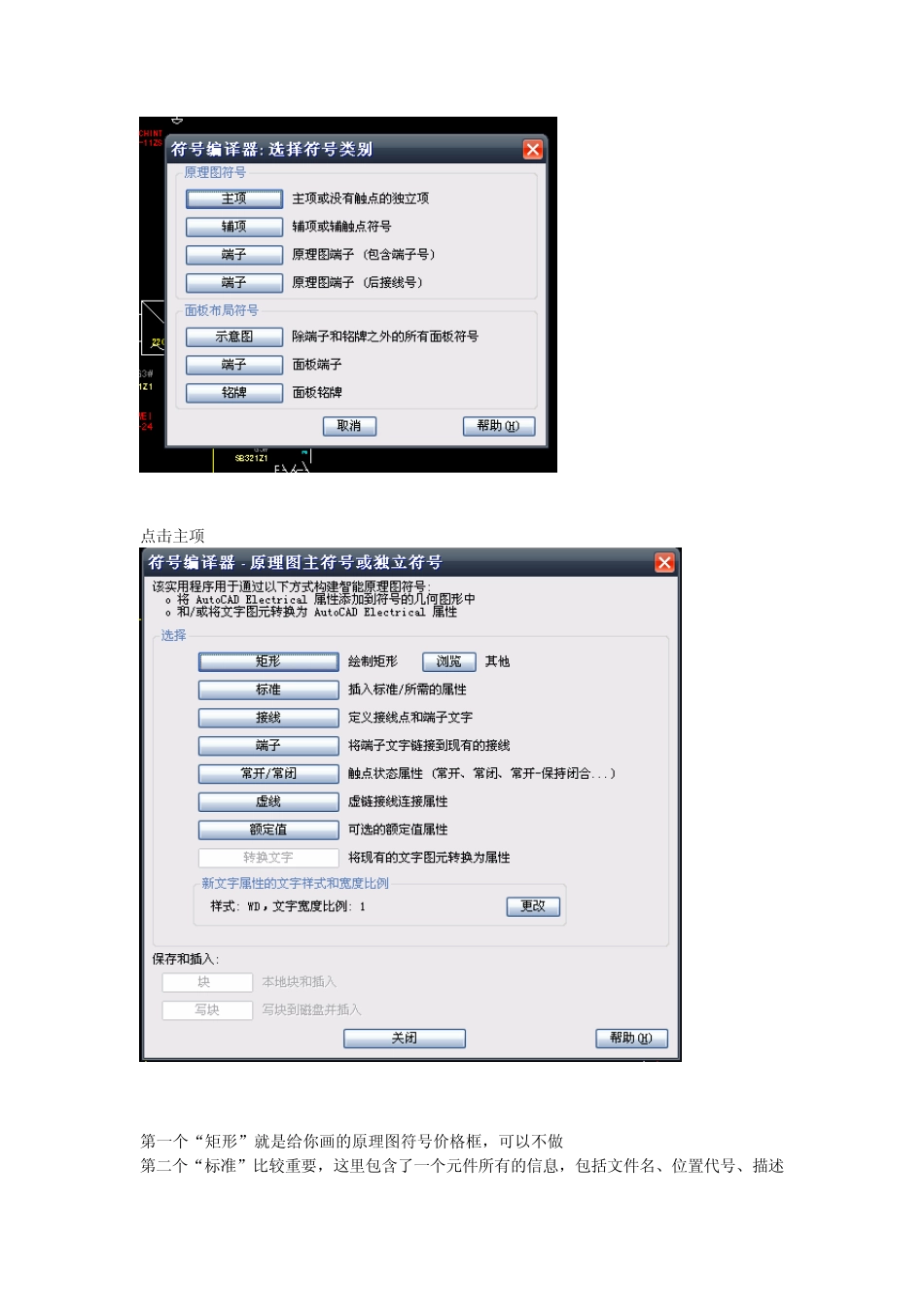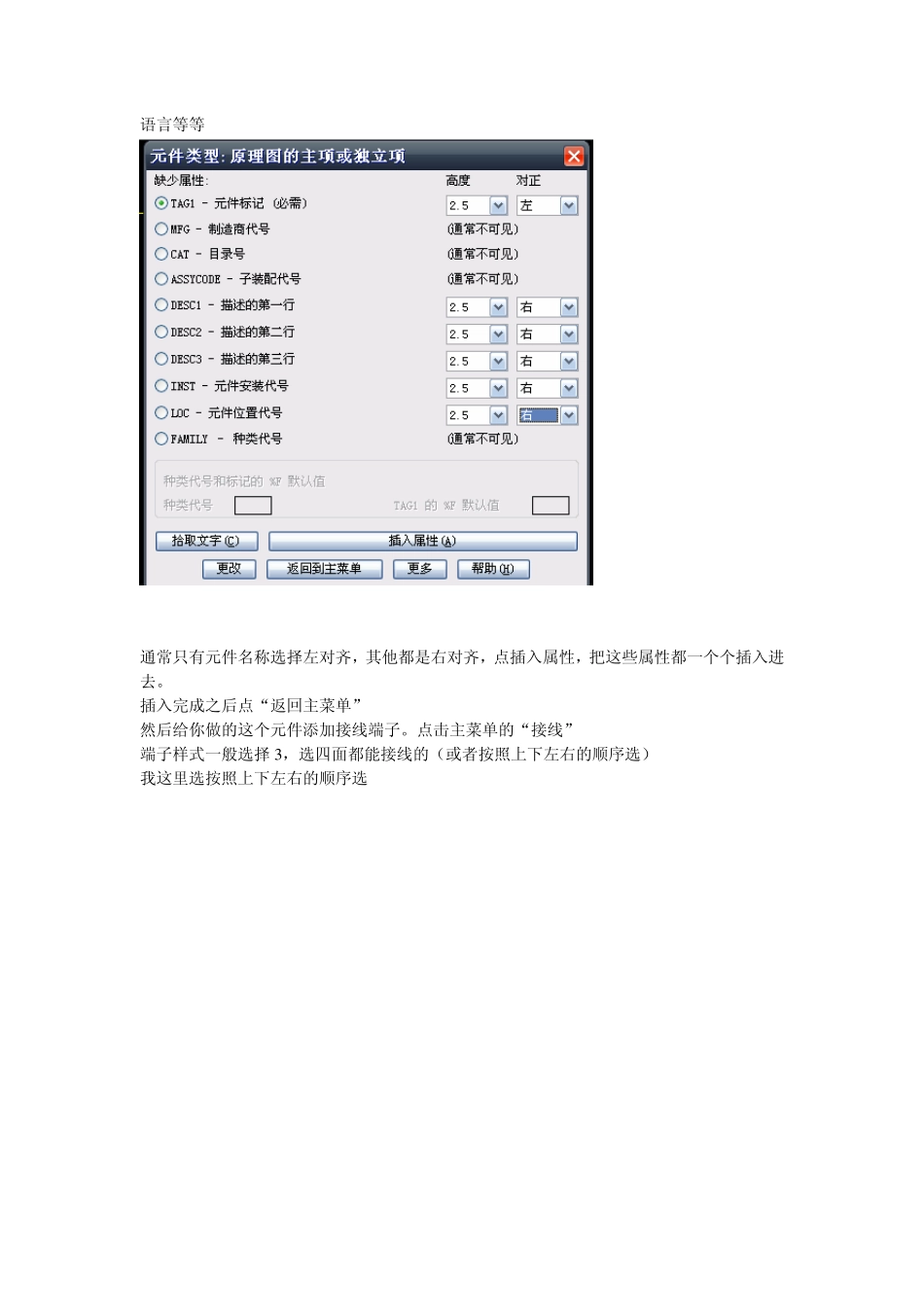用 au tocad electrical 进行电气制图的朋友一定有不少,相信大部分的朋友开始学的时候都是从喻思文先生的那本数开始的。认真看了那本数之后,使用 au tocad electrical 画一些小项目的电气图应该没有什么问题了。 Au tocad electrical 的库里面的原件还是很丰富的,但是有的原件还是没有的,我这里做个简单的教程,起到一个抛砖引玉的作用。 1、 制作一个原理图符号 触摸屏(型号昆仑通态 TPC1062K) 首先了解一下引脚,这个屏是 24VDC 电源供电,一个 RJ45 端口,两个 USB 口,一个串口。 2、 au tocad 画原理图符号 首先现在图纸上画一个差不多大小的方框(注意,没有必要新建一个图形画,一个比例不好把握,第二个做块的时候还是要提醒你保存的。) 3、 使用符号编辑器 打开符号编译器的办法:点菜单栏“元件”------------然后点最下面的“符号库”,弹出“符号编译器”。 框选刚才话的两个方框,然后回车,弹出下面的界面 点击主项 第一个“矩形”就是给你画的原理图符号价格框,可以不做 第二个“标准”比较重要,这里包含了一个元件所有的信息,包括文件名、位置代号、描述语言等等 通常只有元件名称选择左对齐,其他都是右对齐,点插入属性,把这些属性都一个个插入进去。 插入完成之后点“返回主菜单” 然后给你做的这个元件添加接线端子。点击主菜单的“接线” 端子样式一般选择3 ,选四面都能接线的(或者按照上下左右的顺序选) 我这里选按照上下左右的顺序选 这个是端子号文字的大小以及对正方式。 高 度 选3比 较 合 适 点使用,以后插入的时候,端子号就不要你填写了。 然后点写入块 插入点一遍第一个端子 好了一个简单的原理图符号就做好了。 欢迎交流:cheny u anhu 2@163.com 另外我自己建了个论坛,ace 的论坛很少,大家都来活跃人气吧。 http://ace2008.u u easy .com/index -htm-m-area.html